Come trasferire rapidamente le foto da Android a PC
Come scaricare tutte le tue foto e video sul tuo computer per liberare spazio? Se dobbiamo liberare la memoria del nostro smartphone, è molto importante salvare alcune foto e video sul nostro computer, ci sono 5 modi per trasferire foto da smartphone a pc, continua a leggere per scoprire il metodo migliore.
Puoi aiutarmi a trasferire le foto dal mio telefono Samsung al mio computer?.
Sto cercando di trasferire le foto Android sul mio computer. Eventuali suggerimenti?
Se vogliamo salvare le informazioni, le immagini e gli audio presenti nei nostri telefoni cellulari, dobbiamo trasferirli sul computer, in modo che il computer possa conservarli al posto del telefono cellulare, riducendo così il consumo di spazio nel telefono cellulare. Come si fa a salvare i dati del telefono sul computer? Esistono 5 metodi tra cui scegliere.
Trasferire foto da Android a PC tramite DroidKit
Hai tutti i tipi di problemi durante il trasferimento delle foto? non preoccuparti! Consigliamo il miglior software Droidkit – una soluzione completa per tutti i problemi di android. Droidkit può rimuovere lo schermo bloccato, bypassare il blocco FRP, recuperare i fili cancellati, risolvere i problemi di sistema, estrarre i dati necessari, trasferire i dati e pulire la spazzatura di sistema. Funzione di trasferimento foto può aiutarti a trasferire foto dal tuo dispositivo Android al computer, aggiungere foto da computer a dispositivo e persino eliminare foto indesiderate. Sia che tu voglia trasferire foto tra telefoni e computer Samsung, Xiaomi, Huawei, Motorola o altri modelli di telefoni Android, questo software funziona perfettamente.
Droidkit
- Trasferimento facile, trasferimento di foto, contatti, messaggi, musica, video dal telefono Android a PC.
- Il trasferimento non comprime la qualità dell’immagine e può essere convertito in qualsiasi formato, tra cui bmp, png, jpg, gif, tiff, jpeg ecc.
- Supporto per l’anteprima e il trasferimento selettivo delle foto che si desidera trasferire.
- Velocità di trasferimento rapida, trasferimento di migliaia di foto in pochi minuti.
Download Gratis * 100% pulito e sicuro
Fare riferimento ai seguenti passagg per importare foto da Android a pc:
Passaggio 1. Scarica e installa DroidKit sul tuo computer, scegli la modalità Gestore Dati > Gestore Dispositivi.

Scegli Gestore Dispositivi
Passaggio 2. Collega il tuo dispositivo Android al computer tramite un cavo USB, quindi fare clic sul pulsante Inizia, DroidKit rileverà automaticamente il tuo dispositivo Android.

Fai clic su Inizia per continuare
Passaggio 3. Seleziona Esporta contentuto e poi scegli il tipo di dati che desideri trasferire.
Seleziona le categorie di dati trasferiti
Passaggio 4. Seleziona le foto che desideri trasferire > Fai clic sul pulsante Al PC per trasferirle sul tuo computer.
Trasferire foto da Android a PC
Passaggio 5. Una volta completato il processo di trasferimento, vedrai l’ interfaccia Trasferimento completato.
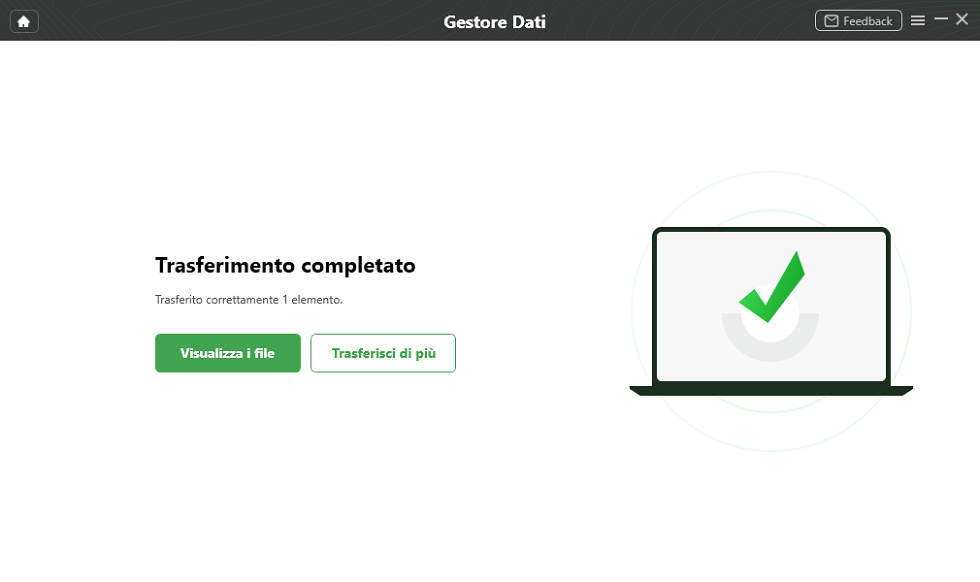
Trasferimento con successo
Importare foto da Android a PC Windows tramite File Explorer
Sfruttare Esplora File è sicuramente uno dei modi più semplici per trasferire foto da Android a PC Windows: per la precisione, Esplora File è il programma progettato per gestire i file all’interno del sistema operativo Windows, già presente fin dalla sua installazione. Oltretutto, le versioni più recenti del sistema operativo Microsoft hanno già a disposizione i driver necessari per il corretto riconoscimento dei dispositivi Android, di conseguenza non sarà necessario intraprendere nessun download aggiuntivo.
- Prendi per prima cosa il cavo USB e usalo per collegare il tuo device Android al computer.
- Vai sul tuo dispositivo Android, seleziona Trasferimento file e attendi che il dispositivo venga riconosciuto dal computer.
- Apri il menu Start. Fare clic sull’icona di Windows nell’angolo inferiore sinistro dello schermo.
- Fai clic su Questo computer > Tocca due volte il tuo telefono Android.
- Trova il file che desideri trasferire.
- Seleziona il file o la cartella. Premi ”Ctrl” e ”C” contemporaneamente per copiare il file o la cartella selezionati.
- Vai alla posizione in cui desideri salvare questi file. Premi Ctrl e V contemporaneamente e l’elemento precedentemente copiato apparirà nella cartella che hai selezionato.
Ci sono alcuni problemi con questo metodo, come tempi di attesa lunghi e sistemi incompatibili potrebbero non essere trasferiti.
Trasferisci foto da Android a PC tramite l’app Foto
Esiste anche un modo semplice per passare foto da smartphone a pc collegandosi a un computer tramite l’app foto.
- Accendi il telefono e sbloccalo. Il PC non rileva il dispositivo se è bloccato.
- Sul tuo PC seleziona il pulsante “Start”, poi seleziona “Foto” per aprire l’app Foto.
- Seleziona Importa da un dispositivo connesso, quindi segui le istruzioni.
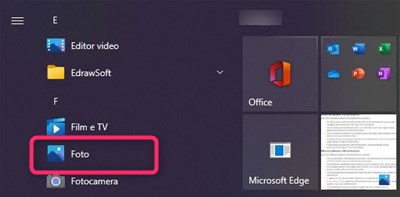
Importa video con l’app Foto di Windows
Utilizzare questo metodo per i file fisicamente presenti sul dispositivo. Questo metodo non è supportato per i file salvati nel cloud.
Passare foto da Android a PC con AutoPlay
È necessario sapere che questo metodo può trasferire solo le foto dal rullino della fotocamera e non può trasferire selettivamente le foto desiderate. E prima di tutto, assicurarsi che il supporto di registrazione contenente la foto o la pellicola sia inserito nella fotocamera.
Passo 1. Accendi il computer e collega il cavo USB alla fotocamera e al computer.
Passo 2. Accendi la fotocamera. Nella finestra AutoPlay, fai clic su Importa foto e video.
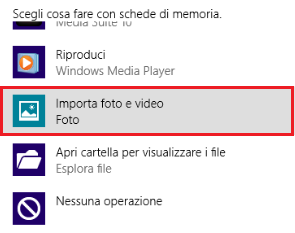
Trasferisci da Android a PC con AutoPlay
Se la finestra AutoPlay non si apre, apri Esplora file e vai su Risorse del computer, fai clic sulla Importa immagini e video.
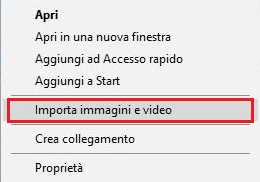
Seleziona Importa immagini e video da Esplora file
Passo 3. Nella finestra Importa immagini e video visualizzata, fai clic su Impostazioni di importazione
Passo 4. Nella finestra Impostazioni di importazione, specifica la posizione sul computer in cui desideri copiare le immagini e i video.
Passo 5. Nella finestra di dialogo “Importa immagini e video”, fai clic sul pulsante “OK”.
Scaricare foto da Android a PC con l’Account Google
Se si dispone di un account Google, si può provare a utilizzare questo metodo. Questo metodo richiede molto tempo e potrebbe non funzionare se il telefono è difettoso.
Sul telefono o tablet Android, aprire l’applicazione Google Album.
- Accedere all’account di Google.
- Toccare la foto del profilo dell’account o le iniziali del nome dell’account in alto a destra.
- Toccare la foto del profilo dell’account.
- Selezionare “Album di Google” Impostazioni Backup e sincronizzazione (Tocca per attivare o disattivare Backup e sincronizzazione).
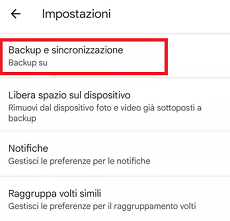
Backup e Sincronizzazione
Conclusione
Ora dovresti imparare come trasferire foto da Android a PC. Non è una cosa difficile, ma se non vuoi trasferire solo le foto, puoi scegliere Droikit, un software in grado di trasferire tutti i dati Android che desideri. Oltre alle foto, puoi anche trasferire video, musica, messaggi, dati WhatsApp ecc.
Download Gratis * 100% pulito e sicuro
Più Articoli Correlati
- Backup Foto Android su PC >
- Trasferire foto da Samsung a chiave USB >
- Come trasferire foto da Samsung a Mac
- Samsung smart switch non funziona >
- Backup contatti Google >
- Backup Samsung su Mac >
- Trasferire dati da Android a Mac >
- Trasferire dati da Samsung a Samsung >
- Trasferire dati da Samsung a Motorola >
Domande relative al prodotto? Contatta il nostro team di supporto per ottenere una soluzione rapida >

